ستجد حلا: كيف تستمع إلى الكتب المسموعة على iPhone؟
إذا كنت من محبي الكتب الصوتية ، فيمكنك أن تكون أحد أولئك الذين ليس لديهم وقت للقراءة وهكذا ، ما عليك سوى اللجوء إلى الاستماع إليهم بدلاً من ذلك. أو ربما تستمتع فقط بالاستماع إلى الكتب الصوتية المفضلة لديك حيث يمكنك إحضارها إلى أي مكان تذهب إليه طالما كان لديك جهازك في متناول يديك مثل جهاز iPhone الخاص بك!
إذا كان لديك مجموعات من الكتب الصوتية ، فأنت تعيش لتوفر على جهاز iPhone الخاص بك ولكنك تتساءل كيفية الاستماع إلى الكتب الصوتية على iPhone، حصلنا لك على دعم! ستسلط هذه المشاركة في الواقع الضوء على العملية التفصيلية للاستماع إلى الكتب الصوتية على iPhone. أيضًا ، من الجدير بالذكر أن هناك أيضًا العديد من المنصات المتاحة خدمات بث الكتب المسموعة، Audible هو واحد من أشهر.
يجب أن تدرك جيدًا أنه لا يوجد تطبيق كتاب صوتي منفصل توفره Apple لمستخدمي iOS. يمكنك ببساطة استخدام تطبيق Apple Books. يحتوي هذا على العديد من الميزات التي يمكنك الاستمتاع بها - ابحث عن كتاب صوتي محدد تفضله ، وقم بتنزيله ، ومزامنته ، والمزيد. دعنا الآن ندخل في تفاصيل الاستماع إلى الكتب الصوتية على iPhone بينما نقفز إلى الجزء الأول.
محتوى المادة الجزء 1. دفق الكتب الصوتية على iPhone بسهولةالجزء 2. أشياء أخرى يمكنك الاستمتاع بها من لعب الكتب المسموعةالجزء 3. أفضل طريقة للاستماع إلى الكتب المسموعة على iPhoneالجزء 4. ملخص
الجزء 1. دفق الكتب الصوتية على iPhone بسهولة
تقدم Apple تطبيق قراءة الكتب الخاص بها ، وبالنسبة للعديد من محبي iPad و iPhone المخصصين ، فهي كافية لجميع احتياجاتهم المتعلقة بالكتب الصوتية. يحتوي مشغل الكتب الصوتية على iPhone على واحدة من أفضل واجهات المستخدم اليوم (دعم أفقي ، إيماءة رجوع / تقدم ذكية مع العمل الفني ، الوضع المظلم). في هذا القسم ، ستتعرف على الفور على التفاصيل المهمة حول كيفية الاستماع إلى الكتب الصوتية على iPhone.
كيفية شراء كتاب مسموع على iPhone
في تطبيق Books الجديد ، تحصل الكتب الصوتية على واجهة متجر وعلامة تبويب مخصصة لها. بينما ستظل الكتب الصوتية التي تمتلكها موجودة جنبًا إلى جنب مع الكتب الأخرى في Reading Now and Library ، عندما تريد العثور على شيء جديد للاستماع إليه ، فإن علامة التبويب Audiobooks هي المكان المناسب للذهاب إليه.
- على الشاشة الرئيسية لجهاز iPhone ، ابحث عن تطبيق "Books".
- بعد ذلك ، انقر على "الكتب المسموعة" من القائمة أسفل الشاشة. (يمكنك أيضًا النقر على "استكشاف الكتب المسموعة" من علامة التبويب "القراءة الآن" ، وهي الصفحة التي تفتح في أي وقت تشغل فيه التطبيق ، ليتم نقلك إلى نفس الصفحة.)
- اكتب عنوان الكتاب الصوتي الذي تريد الاستماع إليه في شريط "البحث". التأكد من إدراج العنوان ضمن فئة "الكتب المسموعة".
- اضغط على زر "شراء". سيبدأ تنزيل الكتاب عادةً على الفور إذا كنت متصلاً بشبكة Wi-Fi. انقر على "استمع" لبدء الاستماع على الفور. إذا كنت تريد العودة إلى الكتاب الصوتي لاحقًا ، فيمكنك العثور عليه في "المكتبة" داخل Apple Books.
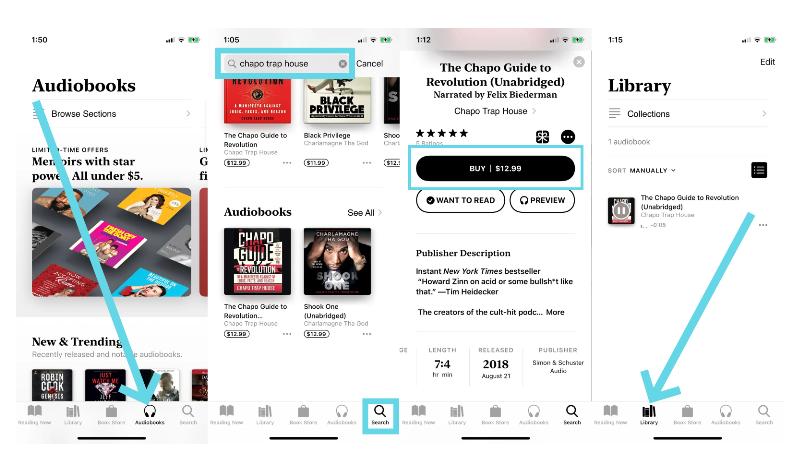
من خلال البرنامج التعليمي المذكور أعلاه ، بالتأكيد ، في هذا الوقت ، أنت تعرف بالفعل كيفية الاستماع إلى كتبك الصوتية على iPhone. نحن نعلم أنك لا يمكن أن تكون مهتمًا بهذا الموضوع إلا على وجه التحديد. لكننا نرغب في تزويدك بمزيد من التفاصيل التي يمكنك رؤيتها بالتأكيد على أنها مزايا عند بث الكتب الصوتية. انتقل إلى الجزء الثاني لمعرفة المزيد عن هذه المعلومات.
الجزء 2. أشياء أخرى يمكنك الاستمتاع بها من لعب الكتب المسموعة
قد تكون معرفة كيفية الاستماع إلى الكتب الصوتية على iPhone كافية بالنسبة لك. ولكن بالنسبة للبعض ، فإن كيفية تحسين تجربة تدفق الكتب الصوتية التي نحن على وشك مشاركتها في هذا الجزء ستكون مهمة بالتأكيد. تحقق من بعض الميزات الخاصة في تطبيق Apple Books!
استمع إلى مسار معين
عادةً ما تكون الكتب الصوتية مزودة بعلامات مسار تتوافق مع الفصول. يمكنك دفقها بأي ترتيب حسب تفضيلاتك. بمجرد أن يكون لديك كتاب صوتي قيد التشغيل بالفعل ، ما عليك سوى اتباع ما يلي.
- انقر فوق الزر المسمى "تتبع".
- كل ما عليك فعله هو اختيار والنقر على هذا المسار المحدد الذي ترغب في الاستماع إليه.
تغيير سرعة تشغيل الكتاب المسموع
كيف تستمع إلى الكتب الصوتية على iPhone بسرعة التشغيل المطلوبة؟ عادةً ما يكون الكتاب المسموع طويلاً. في بعض الأحيان ، مجرد الاستماع إلى أحدهم قد يستغرق 20 ساعة حتى يكتمل. إذا كنت ترغب في توفير الوقت عند الاستماع ، فستساعدك معرفة كيف يمكنك تغيير سرعة تشغيل الكتاب الصوتي. إليك كيف يمكنك القيام بذلك بسهولة.
- ابحث فقط عن الكتاب الصوتي الذي ترغب في الاستماع إليه وتشغيله.
- سترى زر "سرعة التشغيل". ما عليك سوى النقر عليها حتى تجد السرعة الأفضل التي تناسبك. فيما يلي سرعات التشغيل التي يمكنك استخدامها - 0.75x و 1.25x و 1.5x و 1x و 2x.
الذهاب إلى وقت محدد في كتاب مسموع
عندما تنظر إلى غلاف الكتاب الصوتي ، ستلاحظ "رأس التشغيل" الذي يمكنك استخدامه للانتقال إلى وقت أو فترة محددة في كتاب صوتي. يمكنك فقط سحبها أثناء الاستماع إلى كتاب صوتي معين. بمجرد تشغيل كتاب صوتي بالفعل ، يمكنك فقط اتباع الدليل أدناه.
- للانتقال إلى وقت محدد في كتاب صوتي ، كما ذكرنا ، كل ما عليك فعله هو استخدام رأس التشغيل - اسحبه.
- بمجرد تحريك شريط التمرير ، وأنت متأكد بالفعل من الفترة التي توقفت فيها عن شريط التمرير ، كل ما عليك فعله هو النقر على الزر "تشغيل" لبدء الاستماع إلى ذلك الجزء المحدد من الكتاب الصوتي.
- في حالة رغبتك في العودة إلى نقطة البداية ، يمكنك فقط النقر على "الدائرة الرمادية".
ضبط Sleep Timer على Apple Books
كيفية الاستماع إلى الكتب الصوتية على iPhone وتحديد وقت محدد للتشغيل؟ إذا كنت تريد التوقف عن تشغيل الكتب الصوتية تلقائيًا حتى تتمكن من النوم على صوت قراءة شخص ما ، فمن المؤكد أنك ستسعد بمعرفة أنه يمكنك ضبط مؤقت النوم على تطبيق Apple Books. سيساعدك هذا على تجنب استنزاف بطارية جهازك.
- ابحث عن الكتاب الصوتي الذي ترغب في تشغيله على تطبيق "Books".
- سترى رمز "القمر" لمؤقت النوم. اضغط عليها.
- قد تتمكن الآن من اختيار أو إعداد عدد الدقائق التي تريد استخدامها. يمكنك وضع أي رقم تريده. هذا هو ما سيستخدمه الكتاب الصوتي كمرجع قبل توقف التشغيل.
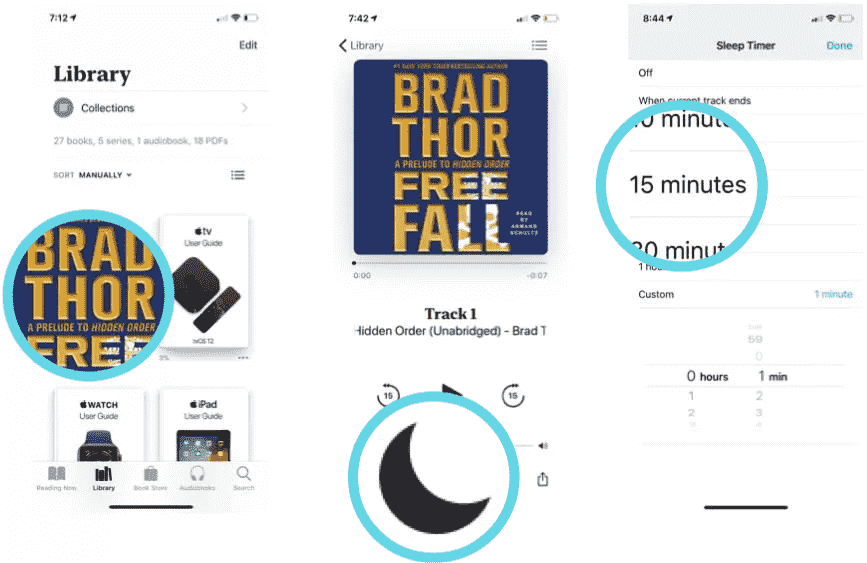
بمجرد الانتهاء من إعداد ما سبق ، سيبدأ المؤقت على الفور.
تغيير خرج الصوت
هل تعلم أنه يمكنك أيضًا توجيه صوت الكتاب المسموع؟ لا يمكنك فقط تشغيل كتبك الصوتية عبر البلوتوث على مكبرات الصوت الداخلية لجهاز iPhone أو iPad ، ولكن يمكنك أيضًا تشغيل الكتب الصوتية عبر الأجهزة التي تدعم AirPlay مثل HomePod و Apple TV. في تطبيق Books ، اتبع الخطوات التالية:
- قم بتشغيل الكتاب الصوتي الذي ترغب في الاستماع إليه.
- يوجد زر "AirPlay". اضغط عليها.
- ما عليك سوى اختيار الجهاز الذي تريد تشغيل الصوت فيه.
- بعد ذلك ، ما عليك سوى النقر على الشاشة للعودة إلى الكتاب الصوتي.
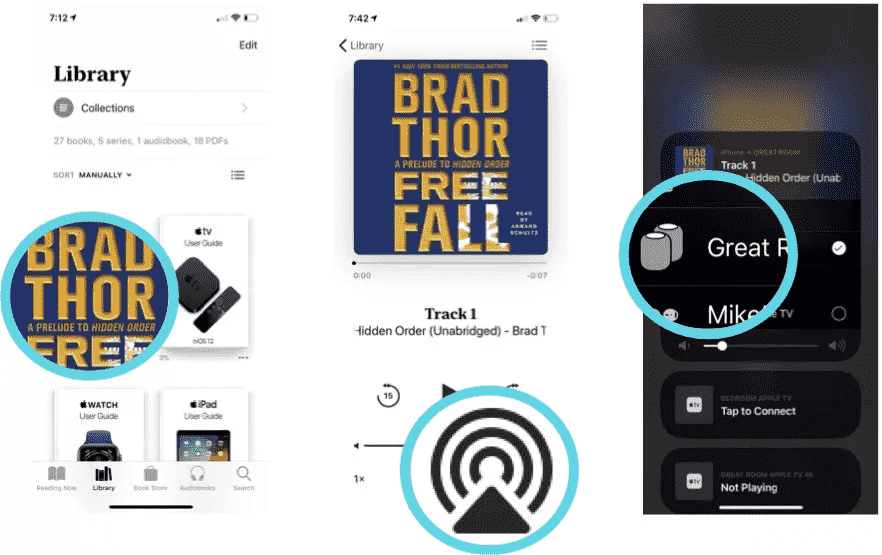
الجزء 3. أفضل طريقة للاستماع إلى الكتب المسموعة على iPhone
الآن بعد أن عرفت بالفعل أساسيات كيفية الاستماع إلى الكتب الصوتية على iPhone ، سنشارك معك أفضل طريقة يمكنك من خلالها بث كتبك الصوتية المفضلة باستخدام جهاز iPhone الخاص بك. يعد Apple Books متجرًا شاملاً لتجربة القراءة الخاصة بك. ليست هناك حاجة إلى اشتراكات أو تطبيقات إضافية ، ولكن الكثير من تجربة الكتب الصوتية في Apple Books محدودة بخلاف ذلك. تُباع الكتب على تطبيق Apple Books مرة واحدة فقط مع عدم وجود خيار للاستماع غير المحدود.
يمكنك أيضًا التبديل باستخدام أو الاشتراك في منصات دفق الكتب الصوتية مثل Audible ، يجب أن تدرك أن الكتب الصوتية التي تشتريها وتنزيلها من هذه الأنظمة الأساسية محمية بموجب تشفير محتوى إدارة الحقوق الرقمية.
ومع ذلك ، في معظم الحالات ، يتم تشفيرها. بسبب هذه الحماية ، سيجد المستخدم صعوبة في الوصول إلى الكتب الصوتية على أي جهاز أو مشغل وسائط. أي إذا لم يكن المستخدم على دراية بأدوات مذهلة مثل Tunesfun محول مسموع!
هذه TunesFun يعد Audible Converter أحد المحولات المحترفة التي يمكنها ذلك قم بإزالة حماية DRM للكتب الصوتية المسموعة جعلها متاحة على أي مشغل وسائط أو أداة. يمكن أن يساعد ذلك في تحويل الكتب الصوتية إلى تنسيقات شائعة مثل MP3.
التكنولوجيا مع TunesFun تبلغ سرعة التحويل السريع لـ Audible Converter 60x ، فلا داعي للقلق إذا كانت الكتب الصوتية التي تريد معالجتها طويلة حيث ستتم معالجتها بالتأكيد في غضون دقائق قليلة. أيضًا ، التحويل غير ضياع تمامًا ، لذا يمكنك التأكد من أن ملفات الإخراج ستبدو مماثلة تقريبًا للأصل وأن المعلومات المهمة المتعلقة بالكتب الصوتية سيتم الاحتفاظ بها جميعًا.
وهي مصممة أيضًا لتعزيز سهولة الاستخدام لأي شخص. بالنسبة إلى دليل الجميع ، إليك كيفية استخدام ملف TunesFun محول مسموع.
الخطوة 1. بمجرد تثبيت ملف TunesFun Audible Converter على جهاز الكمبيوتر الخاص بك ، قم بتشغيله وابدأ بإضافة الكتب الصوتية المراد معالجتها. يمكنك إما سحب الملفات وإفلاتها أو اختيار استخدام زر "إضافة ملفات" في الأعلى.

الخطوة 2. اختر تنسيق إخراج لاستخدامه وقم بإعداد إعدادات معلمات الإخراج المتبقية الأخرى.

الخطوه 3. بمجرد الانتهاء من الإعداد ، ما عليك سوى النقر فوق الزر "تحويل" في المنطقة السفلية من الشاشة لبدء إجراء التحويل. في نفس الوقت ، يجب أن تتم عملية إزالة DRM أيضًا.

في غضون بضع دقائق ، سيكون لديك بعد ذلك الكتب الصوتية المحولة وغير DRM. إذا قمت بإلغاء عضوية Audible الخاصة بك ، فهل تفقد كتبك؟ لا تقلق ، احفظ ملفاتك الصوتية الخالية من إدارة الحقوق الرقمية في أي مكان مثل محرك أقراص USB ومنصات التخزين السحابية وغير ذلك ، يمكنك استعادة مكتبتك في أي وقت.
يمكنك أيضًا مشاركة الملفات مع أصدقائك وأفراد عائلتك. في هذه الحالة ، نظرًا لأننا نبحث في عملية الاستماع إلى الكتب الصوتية على iPhone ، يمكنك فقط نقل ملفات الكتب الصوتية المحولة والخالية من DRM إلى جهاز iPhone الخاص بك للاستماع إليها أخيرًا في أي وقت وفي أي مكان أنت فيه.
الجزء 4. ملخص
بالتأكيد ، لقد أدركت بالفعل أن عملية كيفية الاستماع إلى الكتب الصوتية على iPhone بسيطة وسهلة المتابعة خاصة إذا كان لديك كتب صوتية غير محمية. لكن لا تقلق. بالنسبة للكتب الصوتية المحمية ، يمكنك دائمًا طلب المساعدة من تطبيقات مثل Tunesfun محول مسموع لتكون قادرًا على تنزيلها وحفظها إلى الأبد ، مع الاحتفاظ بها وبثها بلا اتصال بالإنترنت على أي جهاز!
اترك تعليقا